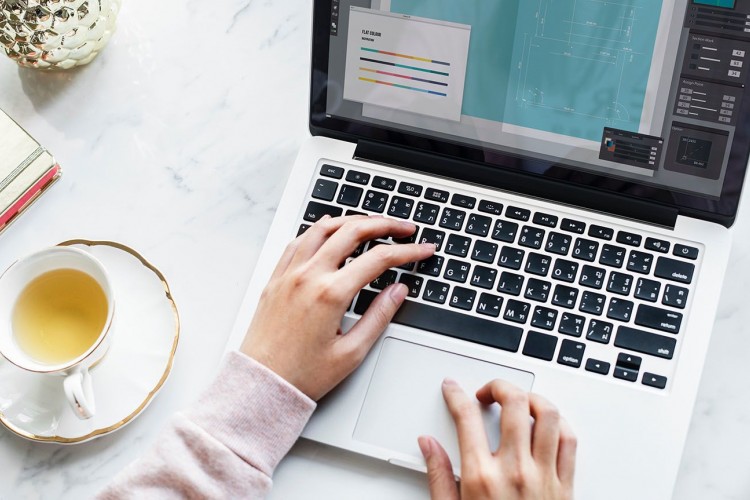Disk usage 100% merupakan salah satu masalah yang biasa terjadi di windows 10. Disk usage 100% ini bisa menyebabkan komputer atau laptop menjadi lag atau lemot saat digunakan.
Sebenarnya apa penyebab dari Disk usage 100% ini? Lalu bagaimana cara mengatasi Disk usage 100% ini? Penyebabnya bervariasi, misalnya saja karena komputer atau laptop terkena virus, hardware, atau dikarenakan bug dari sistem. Lalu bagaimana mengatasi Disk usage 100% ini? Berikut ulasannya.
Table of Contents
Cara Mengatasi Disk Usage 100% Laptop PC
1. Nonaktifkan Layanan Pencarian Windows
Cara pertama yang bisa anda lakukan adalah menonaktifkan layanan pencarian windows. Bagaimana caranya? Silahkan anda ikuti langkah-langkah berikut:
1. Buka Task Manager
Langkah pertama yang harus anda lakukan untuk menonaktifkan layanan pencarian Windows adalah silahkan anda buka task manager. Caranya yakni dengan tekan kombinasi keyboard Ctrl + Shift + Esc, kemudian masuk ke tab Service. Di bagian bawah halaman, klik opsi “Open Services” maka akan muncul jendela baru.
2. Cari Windows Search
Langkah kedua yakni silahkan anda cari windows search. Pada jendela Services, silahkan anda cari Windows Search dan klik kanan lalu pilih Properties. Setelah itu silahkan anda masuk ke tab General dan pada bagian Startup type pilih Disabled. Selanjutnya silahkan anda pilih klik Apply dan klik OK. Setelah restart komputer anda, maka permasalahan akan terselesaikan.
Baca juga: 5 Aplikasi untuk Download Tema Asus Zenfone
2. Periksa Konfigurasi Defragmentasi Disk Anda (Hanya HDD)
Langkah kedua untuk mengatasi Disk usage 100% adalah memeriksa konfigurasi defragmentasi disk anda. Bagaimana caranya? Silahkan ikuti langkah-langkah berikut ini:
1. Buka Task Schaduler
Langkah pertama yang harus anda lakukan untuk mengatasi Disk usage 100% adalah membuka task schaduler. Anda harus berhenti dan menonaktifkan defragmentasi terjadwal pada komputer anda. Caranya yakni silahkan anda membuka pencarian Windows dan ketik “task schaduler”, dan buka Task schaduler.
2. Buka Folder Windows
Langkah kedua yakni membuka folder windows. Nantinya akan muncul jendela baru ” Task Scheduler Library ” untuk membuka folder. Kemudian silahkan anda buka folder “Microsoft“,kemudian pilih folder “Windows”.
Baca juga: 4 Cara Mengatasi Hardisk Bad Sector Menggunakan Disk Check Tool
3. Disable Defrag
Di bawah folder Windows, silahkan anda cari folder bernama “Defrag” dan buka folder tersebut. Anda akan melihat opsi dengan nama “ScheduledDefrag“. Silahkan anda klik kanan, klik “End” untuk menghentikan proses. Kembali ke bagian Action ini dan klik Disable untuk menghentikan. Restart komputer anda maka masalah akan teratasi.